冰点还原精灵破解密码
九种破解登录密码方法

九种破解登录密码方法九种解破登录码密方法1indWowsP的X用过程使如果你是一中很容个遗易忘人的那,一定不要忘记在第一么设次置码的同密创建时张一可以恢复indWowXPs的账户中密码的动启,它盘可以让你免格去式硬盘的烦恼化。
从控制“板”中找面到用“户账户”,选中项己的自账进入户图如示所的制界面,控我可以看们左到侧任务表列中有一“阻项一止个已记忘的码密”,点后便可击开打“记忘码向密”,向导会提示插导入张格一式过的空白磁化,盘作操过中程让会输你入账该户使用所的密码,快便很可以创建一张密重码盘设。
以后当,我忘记们了户账密码时候的,没有使在“欢迎屏幕用”录方式登的况下情录登Wi到ndowXPs,按后“下trClA+l+tDl”e合组,出键“W现idnwo安s”窗口全,击选点项“更改中密码按”,钮现出改密码窗口。
这个更口中,将窗当用户前密码备的份点击左下角,“份备”按钮激活“,忘密记向码导,按照”示创建提密重设盘码。
如果在inWowdXPs登录的口窗入了输错的误码密,会就弹出登“失败录”口,窗如你的果想不起确自己的来密码什么时是,点击“可设重”按,钮启密动重设向码导,过通才刚创建的所码密重设盘就可,用这张以码重密设更盘密码并启动改系。
重新统设密定,码登W录ndiwsXoP。
“密重码盘”的设建,创含有一的危定性,因险任何人都为以可用使一张“这密码设重”来盘录登WindoswPX都可以,以该用的名义进户入用帐户户,操作真正户用所能作操的一切所,以必须“密将码设盘重”存在保适当的方地,防丢失或以泄密。
失方1—法利—用a“dimintsator”r(方此适用于管法理用户员不是名“admniistraor”的t情)况我们道知安装在iWdowsXPn过中,程先首是以“dmaiinsrattr”o认登录,默后然要求会创一个新账户,以进建Wi入ndosXw时P用使新建账此户登录,且而W在idnwsoPX登录界面中也只会出现创建的这个用的户号,账会不出“a现dinistmatrro,”但实际上该a“diminstrtar”o号还账存是的在并,且密码为空。
万能密码的绕过方法

“万能密码”通常指的是某些设备或服务的默认密码或者已经被广泛知晓的通用密码。
以下是一些绕过万能密码的方法:
1. 更改密码:
如果你有权访问设备或服务的管理界面,那么最直接的方法就是更改密码。
选择一个强大且独特的密码,包含大小写字母、数字和特殊字符的组合。
2. 启用二次验证:
除了密码之外,启用二次验证或多因素认证可以增加安全性。
这可能包括短信验证码、身份验证器应用生成的代码或者物理安全密钥。
3. 更新设备固件或软件:
如果设备存在万能密码是因为其固件或软件版本较旧,那么更新到最新版本可能可以解决这个问题。
制造商通常会在新版本中修复已知的安全漏洞。
4. 禁用默认账户:
如果设备或服务提供了默认账户,并且你知道这个账户的万能密码,那么考虑禁用这个账户并创建一个新的、具有强密码的管理员账户。
5. 使用安全策略:
对于企业网络或大型设备部署,实施严格的密码策略和访问控制政策可以防止万能密码的使用。
这可能包括定期强制用户更改密码、禁止使用常见密码等。
6. 教育用户:
提高用户对网络安全的认识,教育他们不要使用万能密码或容易被猜到的密码,而是要选择复杂且独特的密码。
请注意,试图绕过未经授权的系统的密码是非法的,并可能导致法律后果。
以上建议旨在帮助你保护自己的设备和服务免受万能密码的威胁。
在任何情况
下,都应尊重他人的隐私和数据安全。
找回还原精灵密码的七种方法
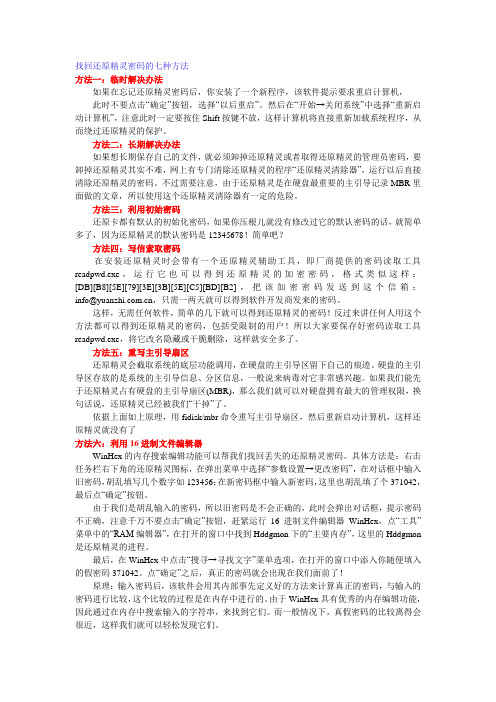
找回还原精灵密码的七种方法方法一:临时解决办法如果在忘记还原精灵密码后,你安装了一个新程序,该软件提示要求重启计算机,此时不要点击“确定”按钮,选择“以后重启”。
然后在“开始→关闭系统”中选择“重新启动计算机”,注意此时一定要按住Shift按键不放,这样计算机将直接重新加载系统程序,从而绕过还原精灵的保护。
方法二:长期解决办法如果想长期保存自己的文件,就必须卸掉还原精灵或者取得还原精灵的管理员密码,要卸掉还原精灵其实不难,网上有专门清除还原精灵的程序“还原精灵清除器”,运行以后直接清除还原精灵的密码。
不过需要注意,由于还原精灵是在硬盘最重要的主引导记录MBR里面做的文章,所以使用这个还原精灵清除器有一定的危险。
方法三:利用初始密码还原卡都有默认的初始化密码,如果你压根儿就没有修改过它的默认密码的话,就简单多了,因为还原精灵的默认密码是12345678!简单吧?方法四:写信索取密码在安装还原精灵时会带有一个还原精灵辅助工具,即厂商提供的密码读取工具readpwd.exe,运行它也可以得到还原精灵的加密密码,格式类似这样:[DB][B8][5E][79][3E][3B][5E][C5][BD][B2],把该加密密码发送到这个信箱:info@,只需一两天就可以得到软件开发商发来的密码。
这样,无需任何软件,简单的几下就可以得到还原精灵的密码!反过来讲任何人用这个方法都可以得到还原精灵的密码,包括受限制的用户!所以大家要保存好密码读取工具readpwd.exe,将它改名隐藏或干脆删除,这样就安全多了。
方法五:重写主引导扇区还原精灵会截取系统的底层功能调用,在硬盘的主引导区留下自己的痕迹。
硬盘的主引导区存放的是系统的主引导信息、分区信息,一般说来病毒对它非常感兴趣。
如果我们能先于还原精灵占有硬盘的主引导扇区(MBR),那么我们就可以对硬盘拥有最大的管理权限,换句话说,还原精灵已经被我们“干掉”了。
依据上面如上原理,用fidisk/mbr命令重写主引导扇区,然后重新启动计算机,这样还原精灵就没有了方法六:利用16进制文件编辑器WinHex的内存搜索编辑功能可以帮我们找回丢失的还原精灵密码。
影子系统
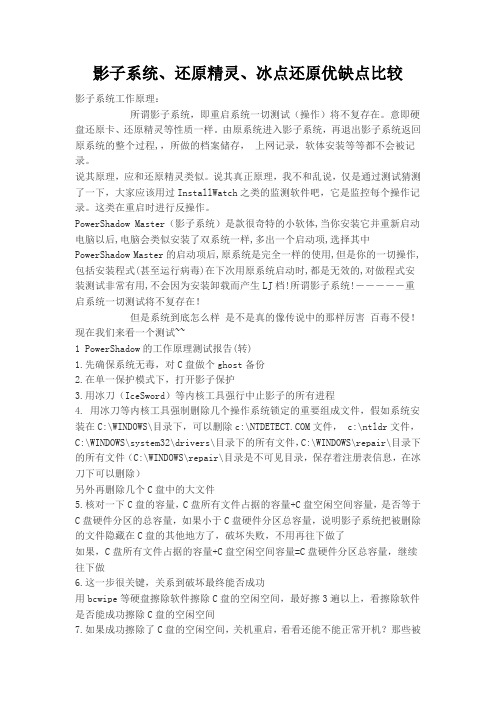
影子系统、还原精灵、冰点还原优缺点比较影子系统工作原理:所谓影子系统,即重启系统一切测试(操作)将不复存在。
意即硬盘还原卡、还原精灵等性质一样。
由原系统进入影子系统,再退出影子系统返回原系统的整个过程,,所做的档案储存,上网记录,软体安装等等都不会被记录。
说其原理,应和还原精灵类似。
说其真正原理,我不和乱说,仅是通过测试猜测了一下,大家应该用过InstallWatch之类的监测软件吧,它是监控每个操作记录。
这类在重启时进行反操作。
PowerShadow Master(影子系统)是款很奇特的小软体,当你安装它并重新启动电脑以后,电脑会类似安装了双系统一样,多出一个启动项,选择其中PowerShadow Master的启动项后,原系统是完全一样的使用,但是你的一切操作,包括安装程式(甚至运行病毒)在下次用原系统启动时,都是无效的,对做程式安装测试非常有用,不会因为安装卸载而产生LJ档!所谓影子系统!-----重启系统一切测试将不复存在!但是系统到底怎么样是不是真的像传说中的那样厉害百毒不侵!现在我们来看一个测试~~1 PowerShadow的工作原理测试报告(转)1.先确保系统无毒,对C盘做个ghost备份2.在单一保护模式下,打开影子保护3.用冰刀(IceSword)等内核工具强行中止影子的所有进程4. 用冰刀等内核工具强制删除几个操作系统锁定的重要组成文件,假如系统安装在C:\WINDOWS\目录下,可以删除c:\文件, c:\ntldr文件,C:\WINDOWS\system32\drivers\目录下的所有文件,C:\WINDOWS\repair\目录下的所有文件(C:\WINDOWS\repair\目录是不可见目录,保存着注册表信息,在冰刀下可以删除)另外再删除几个C盘中的大文件5.核对一下C盘的容量,C盘所有文件占据的容量+C盘空闲空间容量,是否等于C盘硬件分区的总容量,如果小于C盘硬件分区总容量,说明影子系统把被删除的文件隐藏在C盘的其他地方了,破坏失败,不用再往下做了如果,C盘所有文件占据的容量+C盘空闲空间容量=C盘硬件分区总容量,继续往下做6.这一步很关键,关系到破坏最终能否成功用bcwipe等硬盘擦除软件擦除C盘的空闲空间,最好擦3遍以上,看擦除软件是否能成功擦除C盘的空闲空间7.如果成功擦除了C盘的空闲空间,关机重启,看看还能不能正常开机?那些被强制删除的文件还在不在?如果还能正常开机,被删除的文件自动恢复,影子系统确实厉害!为它鼓鼓掌!如果不能正常开机或有文件不能恢复,请用第1步的ghost备份恢复C盘为便于测试,把测试方式修改为不对系统具有破坏性,否则把系统文件破坏了,后面的测试不一定能进行得下去,步骤如下:1.拷贝几个大的影像文件到C盘,把C盘的空闲空间压缩到500M2.安装影子,重启时选择进入单一保护模式3.中止ShadowService.exe和ShadowTip.exe进程4.删除C盘原有的一个影像文件(700M),C盘显示空闲空间约为1200M5.用bcwipe擦除C盘空闲空间,失败!bcwipe显示写硬盘出错,这是从未发生过的事情6.另外拷贝一个光盘镜像文件(400M)到C盘,可以正常导入虚拟光驱运行,C 盘显示空闲空间约800M7.继续拷贝一个新影像文件(300M)到C盘问题出现了,系统频繁弹出如附图的对话框,提示windows 延缓写入失败,这种情况一般只有在硬盘空间不够时才出现,但此时即使算上新影像文件(300M),C盘应有500M左右的空闲空间8.不理会频繁弹出的“延缓写入失败”对话框,后来甚至出现C盘的主文件表$MFT 延缓写入失败,都不管,持续拷贝了将近10分钟,新影像文件(300M)居然拷贝到C盘,“延缓写入失败”对话框消失后,可以用播放器正常播放这个影像文件分析1:如果影子系统把被删除的原来的影像文件(700M)保存在C盘空闲空间的隐藏部分,那么C盘实际可用的空闲空间只有500M,刚才拷贝新影像文件(300M)到C 盘时,频繁弹出对话框似乎证明了这点,但是后来拷贝到C盘的两个文件加起来已经超过500M,为什么还能正常使用?9.调出工具查看内存,发现512M物理内存只有20M可用,几个工具都不能显示失踪的几百M内存被哪个进程使用了10.删除拷贝到C盘的新影像文件(300M),失踪的内存回来了,可用物理内存上涨到300多M分析2:先拷贝到C盘的光盘镜像文件因为没有超过C盘实际可用的空闲空间,保存在硬盘上,此时虽然显示C盘空闲空间有800M,但实际可用的空闲空间只有100M,后拷贝到C盘的新影像文件(300M)超过了C盘实际可用的空闲空间,被保存在内存中,删掉新影像文件(300M)后,“失踪”的内存就回来了11.用工具查看system进程,发现system进程加载了一个c:\windows\system32\driver\SnpShot.sys,这个文件是影子系统的组成文件,只有28K,system进程将此文件加载到内存中12.再拷贝一个超过512M物理内存的新影像文件2(700M)到C盘,此时C盘显示空闲空间有约800M,理论上应该能拷贝,实际上拷贝失败,这一次仍然频繁弹出“延缓写入失败”对话框,但持续近2个小时都无法拷贝完成(能拷贝完成才怪呢,内存只有512M,700M往哪放?),并且系统假死,因为可用内存被耗尽,只能reset重启13.重启时仍然进入单一保护模式,C盘原来的文件都在,后拷贝过去的文件都不在,为影子鼓鼓掌!分析3:影子启动单一保护模式后,C盘原有文件在硬盘上都不能动,即使删除也只是显示为删除,实际上这部分删除后多出来的空间是无法动用的,对后来写入的文件,如果能动用的硬盘空间够用就写在硬盘里,否则就写在内存里,如果内存也不够用则系统假死,重启后恢复原状结论:1.影子的核心进程不是ShadowService.exe和ShadowTip.exe,这两个是摆摆噱头的,影子真正的进程是system,这是系统核心进程,无法中止,即使不开启影子保护模式,system进程仍然加载SnpShot.sys,一旦加载即驻留内存,即使删除SnpShot.sys也没用2.影子需要Windows系统支持,在DOS下影子是可以被干掉的,比如用软盘、光盘、U盘启动DOS,但这几乎不可能在远程操作,不知道有没有DOS上网软件?3.影子启动保护后,如果能让system进程把SnpShot.sys从内存中卸下,则影子会被干掉,这可能是以后病毒的主攻方向4.影子没有改写硬盘MBR,这一点大家可以放心影子系统缺点:1、采用单一影子模式时,不能选择排除某个文件夹在外。
deepfreeze如何解除

deepfreeze如何解除
要解除Deep Freeze(冰点还原),可以按照以下步骤操作:
1.按下Ctrl+Alt+Shift+F6组合键,打开Deep Freeze登录界面。
2.输入Deep Freeze的密码,点击“确定”。
3.在弹出的选项中,选择“启动解冻锁定”,然后点击“应用”和“重启”。
这将使电脑在重启后进入解冻状态。
4.在解冻状态下,打开Deep Freeze,进入“密码”选项卡,删除已设定的密码,然后点击“应用”和“确定”。
5.再次选择“启动冻结锁定”,然后点击“应用”和“重启”。
这将使电脑在重启后恢复冻结状态,但密码已被取消。
需要注意的是,Deep Freeze的密码功能是一个双刃剑,它既可以防止恶意修改或误操作,也可能导致在忘记密码时感到困扰。
因此,为了安全起见,最好不要使用任何未经授权的工具尝试破解密码,并且在设定密码时应选择容易记忆但不容易被猜出的密码。
另外,冰点还原的密码存放在系统盘下的Persi0.sys文件中,这个文件在一般情况下是不允许进行(打开、复制、粘贴)操作的。
如果无法获得密码,可以考虑绕过密码这一关,直接替换掉Persi0.sys 文件。
但需要注意的是,这种方法需要一定的技术基础,并且存在一定的风险,因此请谨慎操作。
以上信息仅供参考,如有需要,建议咨询专业技术人员。
教育装备智能管理系统客户端软件安装实施教程v2.2

现代教育装备应用智能管理客户端软件---实施安装教程Design By 王宏建1、Win7安装教程1.1、客户端软件准备1.1.1、客户端(360极速浏览器)1、打开浏览器,在地址栏输入: http://183.224.207.26/,进入到“现代教育装备后台管理系统”,如下图所示:2、在右上角有“客户端下载”的下载链接,如下图红色方框所示:3、点击这个链接,或鼠标右键,选择“目标另存为(A)…”.4、将客户端安装文件下载下来5、客户端下载后,显示为以下的文件:1.1.2、客户端(IE浏览器,版本11)1、打开浏览器,在地址栏输入: http://183.224.207.26/,进入到“现代教育装备后台管理系统”,如下图所示:2、在右上角有“客户端下载”的下载链接,如下图红色方框所示:3、点击这个链接,或鼠标右键,选择“目标另存为(A)…”.4、将客户端软件下载下来,如下图所示:5、客户端下载后,显示为以下的文件:1.2、冰点还原精灵1.2.1、前言为了保证系统不受病毒、木马的影响,很多学校在终端设备上都有安装冰点还原精灵软件。
本软件的安装会写一些注册表文件到操作系统中,如果安装了冰点还原精灵,如果没有设置系统解冻,势必会造成客户端软件安装完重启后无法正常启动。
以下的操作将演示如何设置系统解冻以及系统冻结操作。
1.2.2、系统解冻前的操作1、如下图所示,系统右下角:2、如果有类似下图红色方框内的图标,则表示系统安装了冰点还原精灵,且为系统冻结状态,此时如果安装客户端软件,在系统重启后会造成软件无法正常启动。
解决的方法就是把系统解冻。
3、如果有类似下图红色方框内的图标,则表示系统安装了冰点还原精灵,但系统为解冻状态,此时可以正常安装客户端软件,在系统重启后软件是可以正常启动的。
1.2.3、系统解冻1、按住键盘上的“Shift键”,不要松开,然后双击下图红色方框内的图标。
2、弹出冰点还原的密码输入界面,输入密码。
PMS安装常见问题及解决方法1.0

Q:H端做上线的过程中,出现了下面所 列错误该如何解决?
1.老板账号的手机号和姓名有错误
2.H端安装PMS的时候错用了其它酒店的PSB编码
3.酒店营业执照上传了错误的图片 A:
1.将准确的H端店名、目前错误的账号,要修改成的正确账号以及正确的老 板姓名都写清楚,发送给眯客运营刘蓓。
2.提供准确的H端店名、用错的编码、正确的编码等信息,联系眯客技术人 员,提供的信息越详细越好。
原因:
1. 商户电脑端关闭了PMS; 2. 房间信息有误,需要核对房间信息。
解决方法:
商户端开启,重新核对房间信息即可。
H端完善酒店信息,填好资料之后,无法 保存
解决方法:
1.查看所填资料中的每一项是不是都按照要求正确填写了 2.地图定位那块有没有正常去做 3.是不是填写资料页面停留时间过长没怎么操作,导致页面超时 4.是否使用的是谷歌浏览器。
解决方法:
只能换到空房间,如果要换到有人的房间,要先 退房,之后再去需要的房间办理入住
H端地图定位,按照输入的地址总是定位 不出来
解决方法:
1.左上角的框中,输入地址关键字,比如街道门 牌号,点击搜索定位到大致位置 2.拖动地图上的坐标点,根据自己对当地环境的 熟悉,拖到准确的位置 3.酒店详细地址那里按照最详细的输入,这里不 影响酒店坐标定位。
PMS安装常见问题及解决方法
windows Installer 服务错误
解决方法:
重启系统,如果还是不行执行一下步骤 开始--运行 输入 cmd 第一步 输入 msiexec/unregister
第二步 输入 msiexec/regserver
PMS安装成功后,登陆界面停留在初始化 页面
解决方法:
快速破解压缩密码的方法
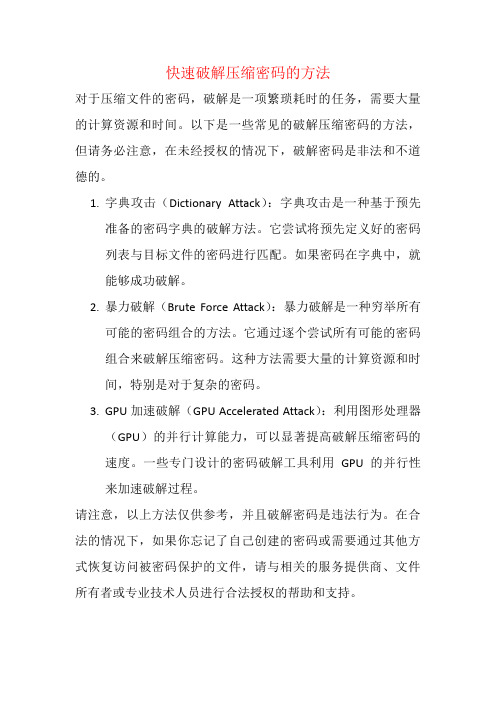
快速破解压缩密码的方法
对于压缩文件的密码,破解是一项繁琐耗时的任务,需要大量的计算资源和时间。
以下是一些常见的破解压缩密码的方法,但请务必注意,在未经授权的情况下,破解密码是非法和不道德的。
1.字典攻击(Dictionary Attack):字典攻击是一种基于预先
准备的密码字典的破解方法。
它尝试将预先定义好的密码列表与目标文件的密码进行匹配。
如果密码在字典中,就能够成功破解。
2.暴力破解(Brute Force Attack):暴力破解是一种穷举所有
可能的密码组合的方法。
它通过逐个尝试所有可能的密码组合来破解压缩密码。
这种方法需要大量的计算资源和时间,特别是对于复杂的密码。
3.GPU加速破解(GPU Accelerated Attack):利用图形处理器
(GPU)的并行计算能力,可以显著提高破解压缩密码的速度。
一些专门设计的密码破解工具利用GPU的并行性来加速破解过程。
请注意,以上方法仅供参考,并且破解密码是违法行为。
在合法的情况下,如果你忘记了自己创建的密码或需要通过其他方式恢复访问被密码保护的文件,请与相关的服务提供商、文件所有者或专业技术人员进行合法授权的帮助和支持。
